Amazonプライムフォトで動画だけを削除する方法を解説!
Amazonプライム会員特典のAmazon Photos/Amazonプライムフォトで動画だけを永久に削除する方法を解説します。Amazon Photos/AmazonプライムフォトとAmazon Driveとの容量無制限の条件を踏まえて動画を削除しましょう。

目次
Amazon Photosとは
Amazon Photos/AmazonプライムフォトはAmazonプライム会員向けのフォトストレージです。フォトストレージとは写真や動画専用のクラウドストレージのことで、インターネットを経由して写真や動画を管理することができます。
プライムフォトの特徴
Amazonプライムフォトの特徴は以下の通りです。
複数デバイスでアップロードや管理ができるフォトストレージ
Amazonプライムフォトを導入していれば、パソコンやAndroid端末、iPhone、iPad、またAmazonのFireタブレットなど、様々なデバイスから写真や動画のアップロード・管理ができます。
SDカードやUSBメモリなどのフラッシュメモリとは違い、インターネットにさえ繋がっていればデータにアクセスができるのがフォトストレージの良いところです。
容量無制限で写真を無劣化でアップロードできる
Amazonプライムフォトでは容量無制限で写真をアップロードすることができます。またプライム会員としてお金を支払っているため、Googleフォトなどと違い写真の劣化無しでの保存がし放題です。思い出の写真やRAW画像は劣化させたくないものです。
Amazon Photosで動画だけを削除する理由
Amazon Photosで動画だけを削除する理由はAmazon DriveというAmazonのクラウドストレージサービスが関係しています。
プライムフォトの容量は無制限ではない
Amazonプライムフォトの容量は無制限ではありません。というのも写真、画像データのみ無制限ということです。
動画は無制限の対象外
動画は自動的にAmazon Driveに保存されます。Amazon Driveの場合、容量はプライム会員なら5GBまで無料で使えます。動画の場合、高画質なものだと5GBはすぐ埋まってしまいます。
将来的に容量無制限の廃止 or 容量縮小の可能性も
Amazonプライムフォトでは将来的に容量無制限の廃止 or 容量縮小の可能性も考えられます。Amazonは年毎に新しいサービスを打ち出すような変化のある企業です。今後このサービスがどういう方向に行くかは予測がつきません。
その中で動画データは写真に比べて圧倒的に大きいです。Amazon Driveは課金かFireタブレットを購入しない限り容量は増えず、動画を5GB分中途半端に保存しておくくらいなら他のクラウド、またはHDDやSDDなどのドライブに保存しておく方が良いです。
しかし、AmazonプライムフォトではスマホやPCで一括アップロードすると、動画もまとめてアップロードしてしまうことがあります。そんなときに覚えておきたいのが動画のみ削除する方法となります。
 Amazon Photosの写真/動画を一括削除する方法!
Amazon Photosの写真/動画を一括削除する方法! 「Amazon Drive」と「Googleドライブ」を比較!違いは?
「Amazon Drive」と「Googleドライブ」を比較!違いは?Amazon Photosの動画だけを削除する方法~PC~
それではまずPC版のAmazon Photosで、動画だけを削除する方法をご紹介します。
PCの場合
PCのAmazon Photosで動画だけを削除する手順は以下の通りです。
プライムフォトへアクセス
PCのブラウザからAmazon Photosにアクセスして「ビデオ」をクリックします。
「ビデオ」アイコンをクリックして一覧を表示
Amazon Photosにて動画の一覧が表示されます。
削除したいビデオを選択して削除をクリック
動画一覧の中から削除したい動画を選択して、ゴミ箱マークをクリックします。
「削除した項目は、プライムフォト、アルバム、Amazon Driveから削除されます」と表示されたら「削除」をクリック
「削除した項目は、プライムフォト、アルバム、Amazon Driveから削除されます」と表示されたら「削除」をクリックして動画をゴミ箱に移動します。
これでPC版Amazon Photosで動画だけを削除する方法は完了です。
 Amazon Driveとは?使い方や料金などくわしく解説!
Amazon Driveとは?使い方や料金などくわしく解説!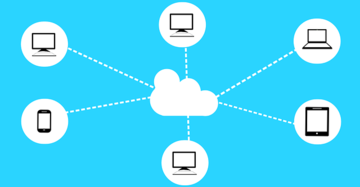 【Amazon Drive】デスクトップアプリの使い方を解説!
【Amazon Drive】デスクトップアプリの使い方を解説!Amazon Photosの動画だけを削除する方法~iOS~
iPhoneのiOS版Amazon Photosで動画だけを削除する方法をご紹介します。
iOS端末の場合
iOS端末でAmazon Photosの動画だけを削除する手順は以下の通りです。
プライムフォトへアクセス
App StoreからインストールしたAmazon PhotosアプリかブラウザからAmazonプライムフォトへアクセスします。
削除したいビデオを長押し
Amazon Photosにて画像・動画の一覧が表示されたら削除したいビデオを選択して長押しします。
ゴミ箱アイコンをタップ
削除したい動画が選択できたらゴミ箱アイコンをタップします。
ゴミ箱に移動するをタップ
「ゴミ箱に移動する」をタップして動画の削除は完了です。
 Amazon Driveのメリット/デメリットをくわしく解説!
Amazon Driveのメリット/デメリットをくわしく解説! 「Amazon」の商品をコンビニで受け取りできない理由と対処法!
「Amazon」の商品をコンビニで受け取りできない理由と対処法!Amazon Photosの動画だけを削除する方法~Android~
Android版Amazon Photosで動画だけを削除する方法をご紹介します。
Android端末の場合
Android端末でAmazon Photosの動画だけを削除する手順は以下の通りです。
プライムフォトへアクセス
Google PlayからインストールしたAmazon PhotosアプリかChromeなどのブラウザからプライムフォトにアクセスします。
削除したいビデオを開く
Amazon Photosにて画像・動画の一覧が表示されたら削除したいビデオを開きます。
メニューアイコン(3つの点)を選択
メニューアイコンである3つの点を選択します。
ゴミ箱に移動するをタップ
メニューに「ゴミ箱に移動する」とあるのでタップします。
移動をタップ
次に「移動」をタップして、動画の削除は完了です。
 Amazonの偽レビューを見破る「サクラチェッカー」が話題!
Amazonの偽レビューを見破る「サクラチェッカー」が話題! 【Amazon】商品が届かないときの対処法を解説!
【Amazon】商品が届かないときの対処法を解説!Amazon Photosで削除した動画を永久に削除する方法
Amazon Photosで削除した動画を永久に削除する、完全削除の方法を見ていきましょう。
削除手順
ゴミ箱に移動した画像・動画を永久に削除するにはAmazon Photosから「ゴミ箱」をクリックします。
ゴミ箱に移動した画像・動画の一覧が表示されます。ここから完全削除したい画像・動画を選択します。
完全削除したい画像・動画が選択できたら「永久に削除する」をクリックします。
最後に確認画面で「削除」をクリックして永久に削除する手順は完了です。
 【Amazon】便利なチャットで問い合わせる方法をくわしく解説!
【Amazon】便利なチャットで問い合わせる方法をくわしく解説!Amazon Photosで削除した動画を復元する方法
Amazon Photosで間違えて削除してしまった場合、また削除したけどもとに戻したい、という場合ゴミ箱から動画を復元することができます。それではその復元方法を説明します。
復元手順
削除した画像や動画の一覧はゴミ箱から表示できます。ゴミ箱の中から復元したい動画を選択して「復元する」を選択します。するとゴミ箱から選択した動画が消えて、元々あった動画フォルダに戻ります。
永久に削除する手順を踏んだ画像・動画は復元することはできないので、覚えておきましょう。
最後に
いかがでしたでしょうか。Amazonプライムフォトで動画だけを削除する方法、永久に削除する方法をご紹介しました。Amazonプライムフォトでは画像や動画一覧の一括削除も可能になっています。
容量が足りないときは、1000枚選択で一気写真や動画を消す一括削除も試してみてください。ゴミ箱は一カ月で自動で削除されてしまうので、ゴミ箱に入れるたび完全削除するか、月に1度は確認してから削除するようにしましょう。
合わせて読みたい!Amazonに関する記事一覧
 「Amazon Photos」の使い方をくわしく解説!
「Amazon Photos」の使い方をくわしく解説! 「Amazon」の商品をコンビニで受け取りできない理由と対処法!
「Amazon」の商品をコンビニで受け取りできない理由と対処法! 【Amazon】商品の追跡方法!できないときの対処法も解説!
【Amazon】商品の追跡方法!できないときの対処法も解説! Amazonの偽レビューを見破る「サクラチェッカー」が話題!
Amazonの偽レビューを見破る「サクラチェッカー」が話題!






















